WinodwsXP Sp3和Windows7系统下安装AutoCAD2006
autoCAD2006中文版图文详细安装教程

autoCAD2006中文版图文详细安装教程autoCAD 2006用户还是很多,虽然不是最新版本,但是操作界面受到不少人喜欢,不过很多网友找到的都是收费版的,又不知道如何解除,那么具体怎么安装呢?本文就给大家介绍autoCAD 2006中文版图文详细安装教程,同时还有解除教程哦。
方法步骤1、首先要下载aotoCAD 2006中文版,下载好之后是一个压缩包,先进行解压缩2、然后进入文件夹,里面有一个简短的安装说明;3、双击上图中的“AutoCAD2006”文件夹,就可以看到安装程序包的完整内容了;4、打开上图中的setup文件,这时候也许会弹出一个如下图的组件安装提示框。
需要等待组件安装完毕才能正式进入安装程序界面;5、组件安装完毕后,稍微等一会自动进入安装程序(如下图),先点下一步;6、这时候会弹出一个安装协议,选择“我接受”,然后选择下一步;7、下面是至关重要的一步!一定要注意!8、如图所示,友友们要把安装文件夹里的名叫SN.txt的文档打开,将许可号(序列号)输入进入。
9、这一步是填写自己的用户信息,可以随便填写,当然,也可以如实填写啦。
然后点下一步。
10、选择安装类型。
可直接选择典型,然后连点几个下一步。
11、进入安装界面了,安装所耗费时间是根据用户的机器状况和系统状况等诸多因素决定的。
12、经过漫长的等待之后,安装终于完成了,点击完成。
13、过了一会儿就会自动弹出重新启动的提示,选择“是”,计算机立即重启。
14重启进入系统后,发现桌面上多了一个图标吗?没错,这就是刚才安装的AutoCAD的快捷方式图标。
双击打开。
打开后,会弹出激活产品的窗口。
如下图所示选择“激活产品”并选择下一步。
15、弹出新的注册窗口,选择“输入激活码”,再点下一步。
16、打开序列号生成器,把申请号中的代码输入到生成器白色输入框里进去,生成器会自动生成激活码。
再把生成的激活码输入进去。
选择下一步。
(序列号生成器就在安装程序包的解除文件夹里)17、然后就会出现上图,这就表示解除工作已经完成啦,以后可以免费的享受cad2006中文版强悍功能了,选择完成。
关于在各种WIN7操作系统下安装AutoCAD2006安装方法

关于在各种WIN7操作系统下安装AutoCAD2006安装方法在各种WIN7(32位)系统中安装AutoCAD2006一般推荐2个方法:1,在I:\AcadCAD2006中鼠标右键单击setup.exe选择以管理员身份运行(若需安装CAD 组件也以管理员身份运行)。
安装好后,鼠标右键单击生成的CAD2006桌面图标,选择属性---兼容性---勾选以管理员身份运行此程序。
2,在I:\ Acad2006\Bin\acadFeui中直接运行acad.msi安装即可。
安装好后如果不能正常运行,那么鼠标右键单击生成的CAD2006桌面图标,选择属性---兼容性---勾选以管理员身份运行此程序。
问题描述:在各种WIN7(64位)系统中以上方法都不可行。
大致出现以下三种错误1,在运行安装程序时出现对话框形式的错误提示(大致内容为权限不足)。
2,在安装完成后运行桌面图标时出现对话框形式的错误提示(大致内容为权限不足)。
3,在安装完成后运行桌面图标时无任何反应。
处理方法:在WIN7旗舰版(64位)系统下安装AutoCAD2006安装方法第一步:激活Administrator账号。
1. 右键单击“计算机”→“管理”,双击“本地用户和组”→“用户”,在右边列出的帐号中右键单击“Administrator”→“属性”,在弹出的界面中取消勾选的“帐号已禁用”2. 开始--->关机--->切换用户,选择Aministrator账号登陆。
下面要做的是把你原有的用户名加入到Administrator组里,这样你原有的用户名就能拥有管理员所有权限了。
方法:右键单击“计算机”→“管理”,双击“本地用户和组”→“组”,右键点击Administrators选择“添加到组”,在成员列表里把你原来的用户名增加进去即可。
第二步:安装CAD2006:安装前提:必须使用Administrator账号登陆。
win7里不能直接点击CAD2006中的setup,要运行CAD安装目录下的:\Bin\acadFeui\acad.msi文件,以后的安装与破解步骤与XP完全相同,不再赘述。
CAD2006和cass安装步骤
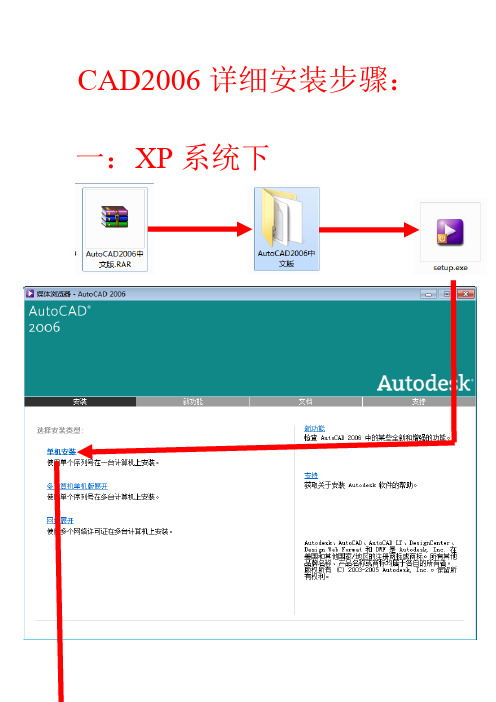
CAD2006详细安装步骤:一:XP系统下
一直下一步,直到安装结束……
如果安装不成功,则用下面的方法:
此处内容随意填写
此处为安装位置
此处内容不做任何更改
直到安装结束,安装完毕了!
二:WIN7系统下
在开始菜单下输入:
然后计算机重启!
之后的安装过程同一接下来就是激活
首先在桌面打开CAD软件
这个时候,我们需要输入激活码!那激活码从何而来?
就要用到我们第一步解压出来的文件
将此处申请号复制,黏贴到右
侧打开的激活码生成器
此处为生成的激活码,
复制下来,准备黏贴
安装完成后把破译文件包一个bin文件拷贝至你的cass安装目录下把安装目录下的bin文件覆盖掉这样就破解成功了。
win7下安装cad2006
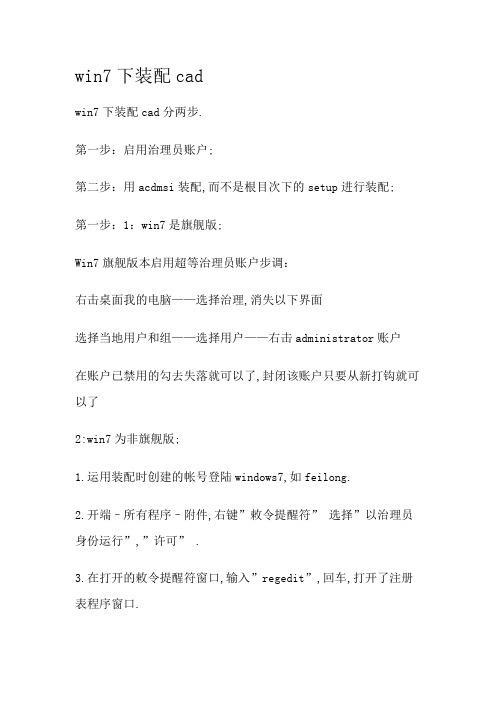
win7下装配cadwin7下装配cad分两步.第一步:启用治理员账户;第二步:用acdmsi装配,而不是根目次下的setup进行装配;第一步:1:win7是旗舰版;Win7旗舰版本启用超等治理员账户步调:右击桌面我的电脑——选择治理,消失以下界面选择当地用户和组——选择用户——右击administrator账户在账户已禁用的勾去失落就可以了,封闭该账户只要从新打钩就可以了2:win7为非旗舰版;1.运用装配时创建的帐号登陆windows7,如feilong.2.开端–所有程序–附件,右键”敕令提醒符” 选择”以治理员身份运行”,”许可” .3.在打开的敕令提醒符窗口,输入”regedit”,回车,打开了注册表程序窗口.4.进入HKEY_LOCAL_MACHINE\SOFTWARE\Microsoft\WindowsNT\CurrentVersion\Winlogon5.右键Winlogon新建项(k) ,名称为SpecialAccounts6.右键SpecialAccounts新建项(k),名称为UserList7.右键UserList新建 DWORD (32位)值(D) ,名称为Administrator,键值为18.在敕令提醒符窗口输入:net user administrator/active:yes 并回车.稍等就有成功提醒.(留意/前面要有二个空格)第二步:启用win7治理员账户;刊出或重启,就可以看到超等治理员administrator账户显示出来了!默认没有暗码,可以登录啦!当然也可以用快捷键win+L键切换到adminstrator账户.第三步:装配cad;装配ACAD的办法:以最高治理员administrator登陆,起首装配X:\ACAD\Bin\acadFeui\support\CADManager\CADManager.msi 这个文件.装配完成后再装配X:\ACAD\Bin\acadFeui\acad.msi文件,万万不克不及装配STEUP.第四步:装配湘源;仍然在治理员账户下装配湘源即可;会在治理员账户桌面和你本来的账户的桌面上生成湘源及cad的快捷图标.第五步禁用治理员账户即可;可以按照上面的开启旗舰版的治理员账户的办法禁用,或者在敕令提醒符窗口(win+R,也就是开端里面的运行)输入:net user administrator /active:no 并回车.稍等就有成功提醒.最后留意:在双击CAD图标消失兼容性问题的窗口时,直接点击运行程序就OK了,假如不成,在桌面的CAD图标上右击选择属性——选择兼容性——在“以治理员身份运行此程序”的复选框前面打钩——运用肯定,。
2006版cad安装教程

2006版cad安装教程
以下是2006版CAD的安装教程:
1. 找到CAD的安装文件,通常是一个名为“setup.exe”或者“install.exe”的可执行文件。
双击打开该文件。
2. 安装程序将显示用户许可协议,阅读完协议后,如果同意则点击“接受”或者“下一步”继续安装。
3. 接下来,你将被要求选择安装目录。
默认情况下,CAD将
被安装到C盘的“Program Files”文件夹中,你可以选择自定义
安装路径。
点击“浏览”按钮选择安装目录,然后点击“下一步”。
4. 在接下来的步骤中,你可以选择安装CAD的语言版本,通
常会有多种语言可供选择。
选择你想要的语言后,点击“下一步”。
5. 现在,你可以选择安装组件。
CAD通常会提供一系列的组
件和插件,你可以根据自己的需要选择要安装的组件。
默认情况下,所有组件都会被安装。
点击“下一步”继续。
6. 接下来,安装程序会为你显示一个安装摘要,列出了你所选择的安装选项。
检查摘要中的信息,如果没有问题,点击“安装”按钮开始安装。
7. 安装过程可能会花费一些时间,取决于你的计算机性能和安装选项的选择。
请耐心等待,直到安装完成。
8. 安装完成后,你将看到一个安装完成的界面。
点击“完成”按钮退出安装程序。
这是2006版CAD的安装教程,希望对你有所帮助。
win7、win8不登入超级管理员安装CAD2006的方法

win7、win8不登入超级管理员安装CAD2006的方法
第一篇:win7、win8不登入超级管理员安装CAD2006的方法在win7或win8系统中不登入超级管理员安装CAD2006的方法
1、解压CAD2006安装包,右击Bin-acadFeui里面的acad.msi 文件,选择“兼容性疑难解答”,如图(1)
图(1)
图(1)
2、在弹出来的对话框中选择“启动程序”,如图(2)
图(2)
3、安装常规的安装步骤安装,最后安装成功后关掉对话框;
4、右击桌面上的CAD2006图标,选择“属性”,在属性对话框中选择“兼容性”选项卡,将“以兼容模式运行这个程序”和“以管理员身份运行此程序”前面的勾勾上,最后按“确定”。
如图(3)图(3)
5、打开CAD2006,注册一下就好了,如果在注册时出现报错,就打开“控制面板”-“程序”-“程序和功能”-“已安装更新”中搜索“KB2962872”这个补丁,将其删掉,再重启电脑,这样在注册CAD2006就没问题了。
如图(4)
图(4)。
win7 64位AutoCAD2006.2007及DPX安装教程
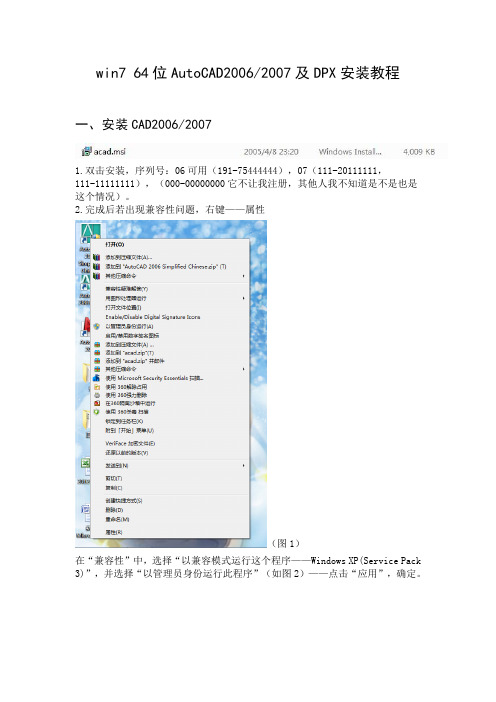
win7 64位AutoCAD2006/2007及DPX安装教程一、安装CAD2006/20071.双击安装,序列号:06可用(191-75444444),07(111-20111111,111-11111111),(000-00000000它不让我注册,其他人我不知道是不是也是这个情况)。
2.完成后若出现兼容性问题,右键——属性(图1)在“兼容性”中,选择“以兼容模式运行这个程序——Windows XP(Service Pack 3)”,并选择“以管理员身份运行此程序”(如图2)——点击“应用”,确定。
(图2)3. 以管理员身份打开AutoCAD,弹出窗口,点击“运行程序”,即可打开。
(图3)4.打开后,选择“激活产品”,点击“下一步”。
(图4)PS:耐心等待,它真的很乌龟。
5.选择“输入激活码”——“下一步”。
6.打开相应的注册机,将申请号“Ctrl+C”到里面,计算后粘贴到激活码的框框里就行啦~7.安装任务就完成啦!二、安装DPX,检查修改注册表1.以管理员身份登录系统安装DPX,这样之后能省很多麻烦。
2.如果不是以管理员身份安装的,建议DPX安装路径用缺省路径,这样到时候就只要加个注册表就行,不用手动改路径。
(PS:缺省路径即默认路径,不知道的分分钟自裁。
)3.肯定有很多筒子和我一样改了安装路径吧,我们这些傻孩子啊。
手动加“Dicad Pro”文件(对于2,3两种情况)(1)搜索“regedit.exe”,打开“注册表编辑器”。
(图5)(图6)(2)正常情况下,如果不是用管理员身份安装,那么应该就没有“Dicad Pro”这个文件夹。
(3)解决方法:关闭“注册表编辑器”,打开“dpx.reg”这个文件,不管弹出什么都确定就行。
然后关掉它,在打开“注册表编辑器”,这时候“Dicad Pro”就华丽丽滴出现啦~~情况2呢至此就解决了,改了路径的孩纸们继续:(4)之后呢,就要把原本默认的路径改成自己安装的路径,图7中绿框框里的四个东西。
WIN7成功安装CAD2006及CASS7.0图解完整版
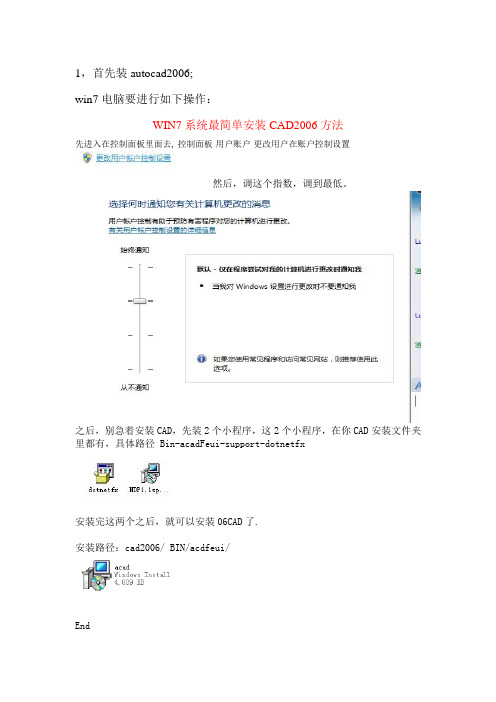
win7电脑要进行如下操作:
WIN7系统最简单安装CAD2006方法
先进入在控制面板里面去, 控制面板-用户账户-更改用户在账户控制设置
然后,调这个指数,调到最低。
之后,别急着安装CAD,先装2个小程序,这2个小程序,在你CAD安装文件夹里都有,具体路径 Bin-acadFeui-support-dotnetfx
安装完这两个之后,就可以安装06CAD了.
安装路径:cad2006/ BIN/acdfeui/
End
3,装gdsoft大师2007年01月27日破解版。
装完后把“cass70/bin”目录里的arx文件备份一下,如图
然后把这个破解版在添加删除程序里面删除了,删除cass70bin(建议如此,主要目的是删除"windows\system32"下的soucass.dll文件,其次是在“添加删除程序”里面看不到安装的破解信息);
删除后把备份的“cass70/bin”里面的arx粘贴到cass70forCad2006的目录下;
4,再把二次破解文件下的soucass.dll放到c盘安装目录“cass70\bin”下就可以了。
- 1、下载文档前请自行甄别文档内容的完整性,平台不提供额外的编辑、内容补充、找答案等附加服务。
- 2、"仅部分预览"的文档,不可在线预览部分如存在完整性等问题,可反馈申请退款(可完整预览的文档不适用该条件!)。
- 3、如文档侵犯您的权益,请联系客服反馈,我们会尽快为您处理(人工客服工作时间:9:00-18:30)。
WinodwsXP Sp3和Wind ows7系统下安装AutoCAD2006
WindowsXP Sp3
1、首先要用最高管理员administrator登陆,一般情况下我们都是默认用最高管理员登陆了。
2、打开安装程序文件夹\\autocad2006\bin\acadFeui\support\dotnetfx\ 分别安装“dotnetfx.exe”和“NDP1.1sp1-KB867460-X86.exe”两个文件;
3、首先安装\\ACAD2006\Bin\acadFeui\support\CADManager\CADManager.msi 这个文件,安装完成后再安装\ACAD2006\Bin\acadFeui\acad.msi文件,千万不能安装STEUP
Windows7
方法一:
1、首先要用最高管理员administrator登陆,一般情况下我们都是默认用最高管理员登陆了。
2、控制面板》用户帐户和家庭安全》用户帐户》更改用户帐户控制设置,设置为“从不通知”,就是关闭UAC,然后重启电脑。
3、打开安装程序文件夹\\autocad2006\bin\acadFeui\support\dotnetfx\ 分别安装“dotnetfx.exe”和“NDP1.1sp1-KB867460-X86.exe”两个文件;
4、首先安装\\ACAD2006\Bin\acadFeui\support\CADManager\CADManager.msi 这个文件,安装完成后再安装\ACAD2006\Bin\acadFeui\acad.msi文件,千万不能安装STEUP
5、点击桌面autocad2006图标,右键选择兼容性windows sp3运行
附加说明:以administrator用户登陆的方法是,点击开始,在搜索框中,键入lusrmgr.msc ,然后按下Enter键,找到本地用户和组,双击用户,你可以看到administrator用户,单击administrator,按右键,单击属性,把账户已禁用前的钩去掉,然后重新启动计算机。
就可以以dministrator用户登陆
方法二:
1、关掉UAC,以administrator登陆,首先安装光盘文件
ACAD2006\Bin\acadFeui\support\CADManager\CADManager.msi这个文件,
2、再安装ACAD2006\Bin\acadFeui\acad.msi文件。
3、算序列号注册(这步大家都会)
安装完成后重启电脑,不必再以administrator登陆。
正常登陆,点击桌面快捷图标就可以用了。
